Comment se connecter automatiquement à Gnome dans Ubuntu 11.10 [Astuce]
Ubuntu 11.10 est venu avec Unity comme session de connexion par défaut (y compris 2D et 3D), tandis que les utilisateurs ont la possibilité d'installer Gnome 3 depuis les dépôts officiels Ubuntu. De nombreux utilisateurs de Gnome 3 ont du mal à faire de Gnome la session de connexion par défaut. En effet, normalement, on peut désactiver la connexion automatique à partir d'Unity, puis l'activer après s'être connecté à la session Gnome (pour faire de Gnome la session de connexion par défaut). Cependant, cette méthode ne fonctionne pas pour de nombreux utilisateurs d'Ubuntu. Dans cet article, nous vous fournirons une alternative simple pour faire Gnome 3 ou Gnome classique environnement de bureau comme session de connexion par défaut.
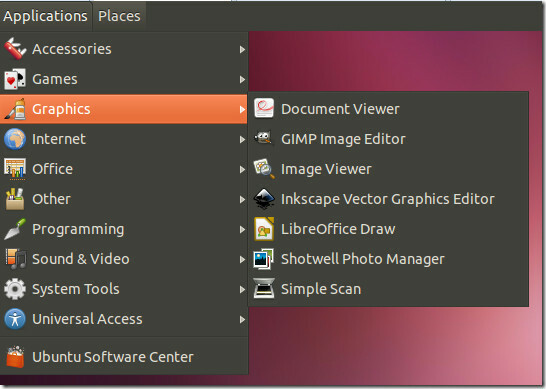
Connexion automatique à Gnome 3
Pour faire de Gnome 3 votre session de connexion automatique, entrez cette commande dans Terminal:
sudo / usr / lib / lightdm / lightdm-set-defaults -s gnome-shell
Connexion automatique Unity
Si vous souhaitez faire d'Unity la session par défaut, utilisez cette commande:
sudo / usr / lib / lightdm / lightdm-set-defaults -s ubuntu
Connexion automatique à Classic Gnome
Pour vous connecter automatiquement au Gnome classique bureau par défaut, utilisez cette commande pour installer le remplacement de session Gnome:
sudo apt-get install gnome-session-fallback
Une fois terminé, exécutez ce Terminal commander:
sudo / usr / lib / lightdm / lightdm-set-defaults -s gnome-classic
Il est probable que la méthode basée sur l'interface graphique pour effectuer la tâche mentionnée ci-dessus puisse être résolue après quelques mises à jour d'Ubuntu 11.10. Cependant, il est également très probable que vous finissiez par hériter de plus de problèmes avec les nouvelles mises à jour, en raison des récentes erreurs de mise à jour Canonical.
Chercher
Messages Récents
6 applications utiles en ligne de commande Linux à installer
Linux possède de nombreux utilitaires de ligne de commande utiles q...
Utilisez Brasero pour graver des CD / DVD sous Ubuntu Linux
La gravure de CD / DVD a été rendue très facile à l'aide de Brasero...
Installation et utilisation des 12 meilleurs lecteurs multimédias sous Ubuntu Linux
L'un des avantages de Linux est qu'il offre une large Nombres d'out...



